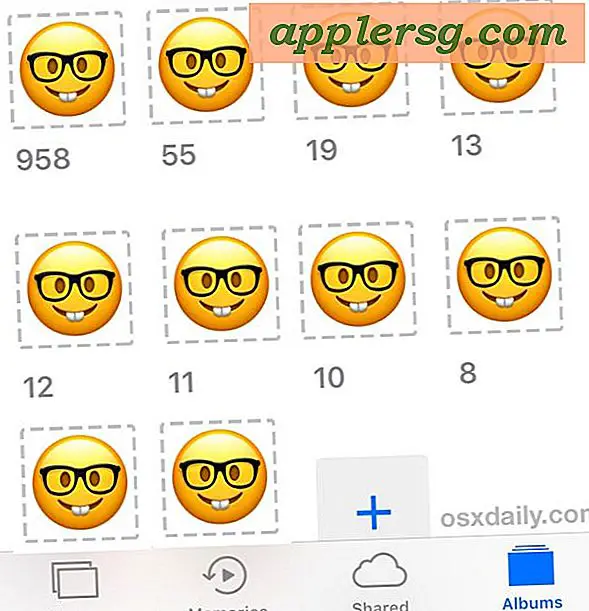Come configurare Lavabit Secure and Encrypted Email su iPhone e iPad
 Lavabit è una piattaforma di posta elettronica sicura e criptata che ha ricevuto molta attenzione ultimamente alla luce di recenti notizie. Lavabit mira a prevenire la riduzione della privacy e, quindi, Lavabit non ha solo eccellenti funzionalità antispam e antivirus, ma anche nicchie email standard come autorisponditori, la sua caratteristica più rilevante al momento è l'uso di SSL e crittografia asimmetrica per comunicazioni email incredibilmente sicure. Ecco la breve descrizione delle funzionalità di sicurezza di Lavabit, ma per chi è veramente interessato puoi leggere di più qui:
Lavabit è una piattaforma di posta elettronica sicura e criptata che ha ricevuto molta attenzione ultimamente alla luce di recenti notizie. Lavabit mira a prevenire la riduzione della privacy e, quindi, Lavabit non ha solo eccellenti funzionalità antispam e antivirus, ma anche nicchie email standard come autorisponditori, la sua caratteristica più rilevante al momento è l'uso di SSL e crittografia asimmetrica per comunicazioni email incredibilmente sicure. Ecco la breve descrizione delle funzionalità di sicurezza di Lavabit, ma per chi è veramente interessato puoi leggere di più qui:
In che modo la crittografia asimmetrica protegge la tua privacy? La breve descrizione è che per gli utenti di questa funzione, i messaggi di posta elettronica in arrivo vengono crittografati prima di essere salvati sui nostri server. Una volta che un messaggio è stato crittografato, solo chi ha la password dell'account può decifrare il messaggio. Come tutte le misure di sicurezza, la crittografia è efficace solo se viene utilizzata. Per garantire la privacy, Lavabit ha sviluppato un sistema complesso che rende l'intero processo di crittografia e decrittografia trasparente per l'utente finale. Questo processo funziona combinando tre diversi schemi di crittografia con Elliptical Curve Cryptography (ECC) come pietra angolare.
Se questo ti suona bene, o se sei solo interessato ad avere un nuovo indirizzo email con più comunicazioni e-mail private e protette, procederemo nella configurazione di Lavabit nel client predefinito di iOS Mail.
Questa guida si concentrerà sull'aggiunta di un nuovo account email Lavabit sicuro / criptato da utilizzare insieme a qualsiasi email già configurata per l'utilizzo su iPhone, iPad o iPod touch, il che significa che funzionerà a fianco di qualsiasi Gmail, Outlook, Yahoo, AOL, qualunque account tu abbia configurato. Questa guida funziona allo stesso modo su tutti i dispositivi, sia in iOS 6 o iOS 7.
Configura Lavabit Secure Email con iOS Mail
Nota che puoi usare POP o IMAP, ci concentreremo su IMAP in modo che le email precedenti mantengano l'accessibilità con un altro dispositivo e / o con il client webmail lavabit. La configurazione per POP3 è la stessa con l'eccezione del numero di porta, che usa 995 anziché 993 .
- Per prima cosa iscriviti a Lavabit, i due account di posta a livello gratuito funzionano bene per questo scopo oppure puoi optare per i piani a pagamento - annotare il tuo nome utente e impostare una password complessa, ma non dimenticare questa password in quanto non ci sono reset o opzione di recupero per maggiore sicurezza
- Apri "Impostazioni" in iOS e vai a "Posta, contatti, calendari" e scegli "Aggiungi account ..."
- Tocca "Altro" e nella schermata "Nuovo account" inserisci il tuo nome, l'indirizzo email (username@lavabit.com), la password e "Lavabit" come descrizione, quindi tocca "Avanti"
- Sia per "Incoming Mail Server" che "Outgoing Mail Server", utilizzare "lavabit.com" come nome host e inserire il nome utente e la password nei rispettivi campi, quindi toccare nuovamente "Avanti"
- Attiva "Note" su OFF e mantieni Mail impostato su "ON", quindi scegli "Salva"
- Non hai ancora finito, dovrai comunque impostare porte specifiche per i server di posta in uscita e in entrata. Torna a Impostazioni> Posta, contatti, calendari> scegli il tuo nuovo account "Lavabit", quindi tocca il nome dell'account
- Guarda sotto "Server di posta in uscita" e tocca l'impostazione SMTP, quindi tocca "lavabit.com" e in "Server di posta in uscita" assicurati che SSL sia impostato su ON, quindi imposta "Porta server" su 465, quindi tocca " Fatto"
- Ora tocca nuovamente la schermata "Account" e ora scegli "Avanzate" e guarda sotto "Impostazioni in entrata"
- Assicurati che "Usa SSL" sia impostato su ON e imposta "Porta server" su 993
- Esci da Impostazioni



Ora visita l'app di posta. Esegui un rapido test e invia un'email al tuo nuovo indirizzo Lavabit da un altro account email. Una volta arrivata l'email, invia anche un'email di risposta per assicurarti che tutto funzioni come previsto. Nota che se la posta in uscita non funziona, probabilmente è perché non hai configurato correttamente la porta del server in uscita, quindi torna a quella parte della procedura dettagliata per impostarla. Se affronti il processo di configurazione, iOS configura l'email di Lavabit come se fosse un account di posta standard e le porte non verranno impostate correttamente.
Se non hai mai utilizzato più indirizzi e-mail in iOS, scoprirai che l'impostazione di visualizzazione predefinita di Mail app è quella di mantenere le due caselle di posta incorporate visivamente. Per cambiarlo o per visualizzare solo i messaggi da un singolo account e-mail alla volta, tocca "Mailbox" e seleziona "Lavabit" (o qualsiasi altra mail).

Ora che Lavabit è configurato, l'invio di posta dal tuo indirizzo Lavabit è solo una questione di comporre un messaggio come al solito, quindi toccare il campo "Da" per selezionare il nome utente @ indirizzo di posta lavabit. Ora puoi finalmente inviare e-mail crittografate ae da Santa!

Goditi la tua e-mail ultra protetta dal tuo iPhone, iPad o iPod touch e ricorda di non dimenticare mai la tua password lavabit perché non possono essere recuperati. Inoltre, non dimenticare di utilizzare un codice di accesso protetto sul tuo dispositivo iOS in modo che gli occhi curiosi non possano accedere direttamente al tuo iPhone in caso di perdita del dispositivo.